Як експортувати нотатки в Apple Notes як PDF на будь-якому пристрої

Дізнайтеся, як експортувати нотатки в Apple Notes як PDF на будь-якому пристрої. Це просто та зручно.
Дискорд не веселий, якщо ви не можете читати, що пишуть інші люди. Ось як виправити помилку «Не вдалося завантажити повідомлення» в Discord для Windows .
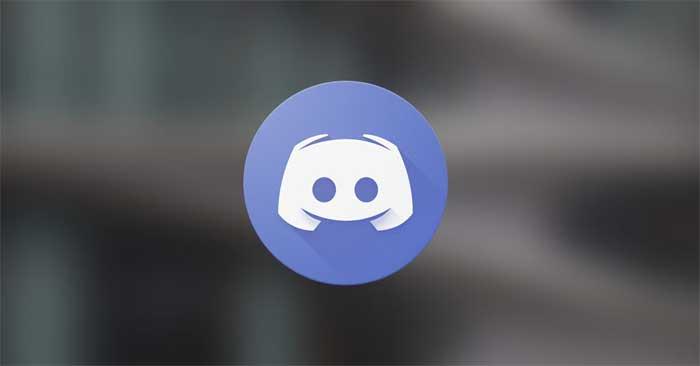
Як виправити помилку «Не вдалося завантажити повідомлення» в Discord для Windows
Перш ніж почати налаштовувати будь-які параметри, ви повинні спочатку перевірити поведінку Discord. Перейдіть на сторінку стану Discord, щоб переглянути звіти про помилки та звернути увагу на проблеми з підключенням до сервера. Якщо ви бачите, що користувачі повідомляють про подібні помилки, проблема, ймовірно, виникає на сервері.
Якщо помилка на сервері Discord, ви нічого не можете зробити, окрім як почекати, поки розробник вирішить проблему. У цей час Discord повернеться до нормального режиму роботи.
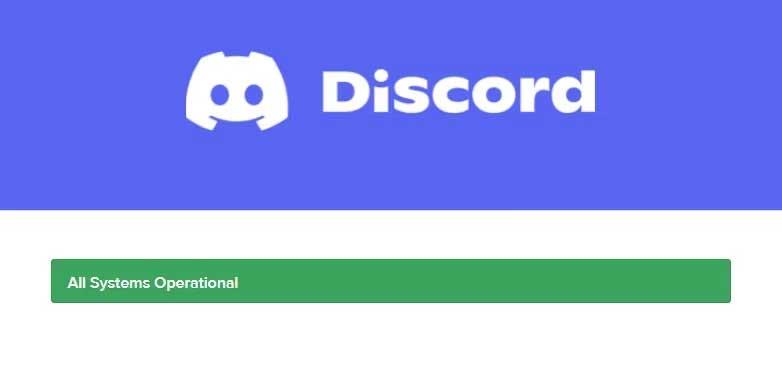
Причиною помилки може бути нестабільне підключення до Інтернету. Тому, намагаючись отримати доступ до Discord, переконайтеся, що у вас стабільне мережеве з’єднання. Ви також можете запустити іншу програму на пристрої, щоб переконатися, що Інтернет працює.
Якщо інша програма не завантажується належним чином і виникає загальносистемна помилка, причиною є Інтернет. У цьому випадку вам потрібно виправити помилки мережі в Windows.
Однак, якщо інші програми все ще активні, спробуйте закрити програми, які потребують пропускної спроможності, на вашому ПК. Коли ви звільните значну кількість місця, спробуйте знову запустити Discord.

Іноді для вирішення проблеми достатньо просто перезапустити Discord. Вийдіть зі свого облікового запису, закрийте Discord, перезапустіть програму та увійдіть знову. Перевірте, чи правильно завантажено повідомлення на Discord.
Переконавшись, що система Discord запущена, Інтернет працює належним чином і немає тимчасових збоїв, вам слід очистити помилки, пов’язані з каналом. Спробуйте переключитися на інший канал на тому ж сервері. Якщо проблема виникає на всіх каналах на одному сервері, перевірте, чи забанено вас у Discord.
Якщо повідомлення з’являються на кожному сервері та на кожному каналі, шанси на те, що вас тимчасово забанять у Discord, дуже низькі. Це часто трапляється, коли ви перевантажуєте Discord API повторюваними завданнями, наприклад відповідями на спам.
Коли це трапляється, Discord не дозволяє вам використовувати API, що спричиняє помилки під час завантаження повідомлень на сервері. Однак не переживайте, ця заборона діє не довше доби.
На жаль, заборони API базуються на вашій IP-адресі, а не на обліковому записі. Тому створення нового облікового запису не вирішить цю проблему.
Вище наведено прості , але ефективні способи виправити помилку Discord не завантажує повідомлення для всіх. Сподіваємось, стаття буде для вас корисною.
Дізнайтеся, як експортувати нотатки в Apple Notes як PDF на будь-якому пристрої. Це просто та зручно.
Як виправити помилку показу екрана в Google Meet, що робити, якщо ви не ділитеся екраном у Google Meet? Не хвилюйтеся, у вас є багато способів виправити помилку, пов’язану з неможливістю поділитися екраном
Дізнайтеся, як легко налаштувати мобільну точку доступу на ПК з Windows 11, щоб підключати мобільні пристрої до Wi-Fi.
Дізнайтеся, як ефективно використовувати <strong>диспетчер облікових даних</strong> у Windows 11 для керування паролями та обліковими записами.
Якщо ви зіткнулися з помилкою 1726 через помилку віддаленого виклику процедури в команді DISM, спробуйте обійти її, щоб вирішити її та працювати з легкістю.
Дізнайтеся, як увімкнути просторовий звук у Windows 11 за допомогою нашого покрокового посібника. Активуйте 3D-аудіо з легкістю!
Отримання повідомлення про помилку друку у вашій системі Windows 10, тоді дотримуйтеся виправлень, наведених у статті, і налаштуйте свій принтер на правильний шлях…
Ви можете легко повернутися до своїх зустрічей, якщо запишете їх. Ось як записати та відтворити запис Microsoft Teams для наступної зустрічі.
Коли ви відкриваєте файл або клацаєте посилання, ваш пристрій Android вибирає програму за умовчанням, щоб відкрити його. Ви можете скинути стандартні програми на Android за допомогою цього посібника.
ВИПРАВЛЕНО: помилка сертифіката Entitlement.diagnostics.office.com



![[ВИПРАВЛЕНО] Помилка 1726: Помилка виклику віддаленої процедури в Windows 10/8.1/8 [ВИПРАВЛЕНО] Помилка 1726: Помилка виклику віддаленої процедури в Windows 10/8.1/8](https://img2.luckytemplates.com/resources1/images2/image-3227-0408150324569.png)
![Як увімкнути просторовий звук у Windows 11? [3 способи] Як увімкнути просторовий звук у Windows 11? [3 способи]](https://img2.luckytemplates.com/resources1/c42/image-171-1001202747603.png)
![[100% вирішено] Як виправити повідомлення «Помилка друку» у Windows 10? [100% вирішено] Як виправити повідомлення «Помилка друку» у Windows 10?](https://img2.luckytemplates.com/resources1/images2/image-9322-0408150406327.png)


